关闭win7电脑的文件夹会出现提示音如何解决? 关闭win7电脑的文件夹会出现提示音怎样解决?
时间:2017-07-04 来源:互联网 浏览量:
今天给大家带来关闭win7电脑的文件夹会出现提示音如何解决?,关闭win7电脑的文件夹会出现提示音怎样解决?,让您轻松解决问题。
文件夹,自然就是咱们用来存放文件的地方,咱们可以将Windows系统中的各种类型文件都存放到文件夹中,但是最近,却有用户发现,在自己的win7系统中关闭掉文件夹会出现一个提示音,这种Windows系统设置的默认提示音,虽然说对于咱们win7系统的操作并没有什么过大的影响,但是对于很多用户来说,却总是觉得听不惯,那么咱们是否有办法可以将这个关闭文件夹的提示音取消掉呢?下面,小编就来详细的介绍一下吧!
相关推荐:U盘安装win8系统
1.首先,咱们单击打开win7系统的开始菜单,然后从开始菜单点击进入到控制面板的界面中。
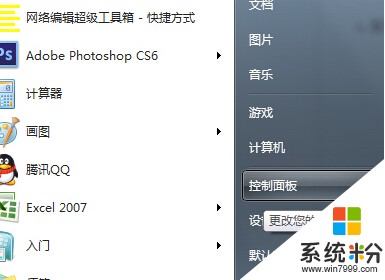
2.在打开的win7系统的控制面板中,咱们首先将窗口右上角的查看方式设置为小图标,然后找到声音选项并单击进入。
3.在之后弹出来的窗口中,咱们将界面切换到声音这一栏中,然后单击右侧的倒三角形图标,之后便可以在下滑菜单中找到需要设置的选项,不想要每次关闭文件夹时都会出现提示音,那么就直接在这里选择设置为无声,之后点击确定保存设置就可以了。
以上就是关闭win7电脑的文件夹会出现提示音如何解决?,关闭win7电脑的文件夹会出现提示音怎样解决?教程,希望本文中能帮您解决问题。
我要分享:
上一篇:如何解决Win7系统中笔记本触控笔出现水波纹及卡屏问题 怎样解决Win7系统中笔记本触控笔出现水波纹及卡屏问题
下一篇:win7电脑开机成功的提示音消失了如何解决? win7电脑开机成功的提示音消失了怎样解决?
相关教程
- ·怎么关闭win7旗舰版关掉文件夹时的提示音? 关闭win7旗舰版关掉文件夹时的提示音的方法。
- ·Win7如何解决访问共享文件夹时出现提示“请检查名称的拼写” Win7解决访问共享文件夹时出现提示“请检查名称的拼写”的方法
- ·如何手动关闭Win7系统打开文件夹时的提示音。 手动关闭Win7系统打开文件夹时的提示音的方法。
- ·win7电脑老是出现提示联机检查并关闭该程序怎么解决? win7电脑老是出现提示联机检查并关闭该程序怎么处理?
- ·在win7电脑中删除文件时总是出现“文件正在使用”的提示怎么解决? 在win7电脑中删除文件时总是出现“文件正在使用”的提示怎么处理?
- ·在win7旗舰版电脑中打开word程序会出现宏错误的提示怎么解决? 在win7旗舰版电脑中打开word程序会出现宏错误的提示怎么处理?
- ·win7原版密钥 win7正版永久激活密钥激活步骤
- ·win7屏幕密码 Win7设置开机锁屏密码的方法
- ·win7怎么硬盘分区 win7系统下如何对硬盘进行分区划分
- ·win7 文件共享设置 Win7如何局域网共享文件
Win7系统教程推荐
- 1 win7原版密钥 win7正版永久激活密钥激活步骤
- 2 win7屏幕密码 Win7设置开机锁屏密码的方法
- 3 win7 文件共享设置 Win7如何局域网共享文件
- 4鼠标左键变右键右键无法使用window7怎么办 鼠标左键变右键解决方法
- 5win7电脑前置耳机没声音怎么设置 win7前面板耳机没声音处理方法
- 6win7如何建立共享文件 Win7如何共享文件到其他设备
- 7win7屏幕录制快捷键 Win7自带的屏幕录制功能怎么使用
- 8w7系统搜索不到蓝牙设备 电脑蓝牙搜索不到其他设备
- 9电脑桌面上没有我的电脑图标怎么办 win7桌面图标不见了怎么恢复
- 10win7怎么调出wifi连接 Win7连接WiFi失败怎么办
Win7系统热门教程
- 1 win7系统怎样更改用户账户名称
- 2 联想e420笔记本如何重装系统win7
- 3 自动关机怎么设置win7,设置win7自动关机的两种方法
- 4win7纯净版怎么查看qq好友ip地址
- 5win7系统网页打开速度很慢,win7系统网页打开加速的方法
- 6win7设置防火墙禁止联网的方法
- 7怎样更改电脑锁屏背景图片方法步骤 win7锁屏背景壁纸修改的方法有哪些
- 8怎样手动设置win7旗舰版电脑的关机时间? 手动设置win7旗舰版电脑的关机时间的方法?
- 9windows7旗舰版 winlogon.exe应用程序错误 的解决方法!
- 1064位win7怎样修改war3分辨率 64位win7修改war3分辨率的方法有哪些
最新Win7教程
- 1 win7原版密钥 win7正版永久激活密钥激活步骤
- 2 win7屏幕密码 Win7设置开机锁屏密码的方法
- 3 win7怎么硬盘分区 win7系统下如何对硬盘进行分区划分
- 4win7 文件共享设置 Win7如何局域网共享文件
- 5鼠标左键变右键右键无法使用window7怎么办 鼠标左键变右键解决方法
- 6windows7加密绿色 Windows7如何取消加密文件的绿色图标显示
- 7windows7操作特点 Windows 7的特点有哪些
- 8win7桌面东西都没有了 桌面文件丢失了怎么办
- 9win7电脑前置耳机没声音怎么设置 win7前面板耳机没声音处理方法
- 10多个程序或窗口之间切换 如何在windows7中利用快捷键切换多个程序窗口
